Heim >häufiges Problem >So entfernen Sie Wasserzeichentext aus PDF
So entfernen Sie Wasserzeichentext aus PDF
- 醉折花枝作酒筹Original
- 2021-05-26 11:50:5813421Durchsuche
Entfernungsmethode: Öffnen Sie zuerst die Software, klicken Sie oben auf der Seite auf die Registerkarte „Datei“, wählen Sie die Option „Öffnen“, klicken Sie auf „Durchsuchen“, um die zu bearbeitende Datei zu öffnen, und klicken Sie dann auf „Seitenorganisation“. - „Wasserzeichen“ oben auf der Seite, wählen Sie „Alle löschen“ in der Popup-Dropdown-Liste und speichern Sie schließlich die Datei.

Die Betriebsumgebung dieses Tutorials: Windows 10-System, Lightning PDF Editor Version 3.0.4, Dell G3-Computer.
PDF ist eine Art Textformat. Das größte Merkmal besteht darin, dass es nicht direkt bearbeitet werden kann. Wenn wir also eine PDF-Datei bearbeiten, müssen wir sie entweder in ein bearbeitbares Format konvertieren oder ein Bearbeitungstool verwenden, um sie direkt zu vervollständigen ist dennoch praktisch. Es wird dennoch empfohlen, den Editor direkt zu verwenden.
Die spezifischen Schritte sind wie folgt:
Nach erfolgreicher Installation der Software doppelklicken Sie auf das Desktopsymbol, um es zu öffnen, und wählen Sie dann das PDF-Dokument aus, das Sie bearbeiten möchten, „Öffnen“ – „Durchsuchen“.
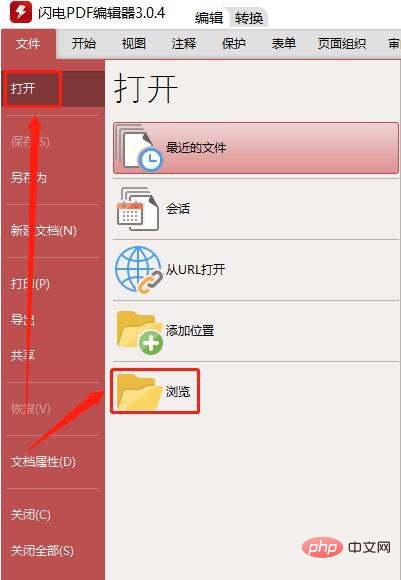
Nach dem Öffnen des Dokuments wählen Sie in der Symbolleiste „Seitenorganisation“ – „Wasserzeichen“ – „Alle löschen“.
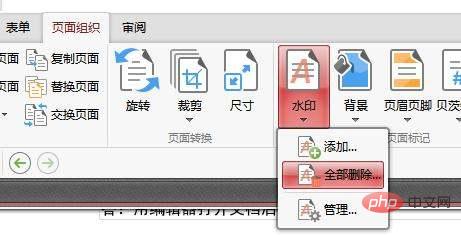
Dann klicken Sie auf „Ja“.

Wenn die angegebene Seite gelöscht werden muss, können wir das Wasserzeichen direkt mit dem Bearbeitungstool auswählen und dann die Taste „Löschen“ drücken.

Wählen Sie abschließend „Datei“ – „Speichern“.
Für mehr Computerwissen besuchen Sie bitte die FAQ-Kolumne!
Das obige ist der detaillierte Inhalt vonSo entfernen Sie Wasserzeichentext aus PDF. Für weitere Informationen folgen Sie bitte anderen verwandten Artikeln auf der PHP chinesischen Website!

